Cách Tắt Windows Defender Trong Windows 10
Bài viết
“Hướng dẫn cách tắt Windows Defender trên Windows 10 ” mà Vi Tính Vĩnh Lộc chia
sẻ dưới đây sẽ giúp bạn biết cách tắt được Windows Defender trên Windows 10, một
phần mềm được tích hợp trong Windows 10 nhằm chống lại virus, malware, hay các
phần mềm độc hại khác.
Windows defender là gì ?
Windows
Defender là chương trình diệt virus miễn phí được Microsoft cài đặt sẵn trên
Windows 10 (và Windows 8.1) để bảo vệ máy tính của bạn khỏi các cuộc tấn công của
virus, Rootkits, spyware (các phần mềm gián điệp), và các loại mã độc hại khác.
Windows Defender là một phần mềm để bảo vệ máy tính của bạn, nó có 2 chức năng là bảo vệ
thời gian thực và bảo vệ khi sử dụng công cụ quét của Defender. Tuy nhiên các
tính năng bảo vệ của nó thì không bằng so với các phần mềm của bên thứ 3 như
Kaspersky hay Norton Antivirus hay các phần mềm diệt virus có trả phí khác.
Vì những lý
do đó người dung luôn muốn bảo vệ máy tính của mình một cách tốt nhất nên luôn lựa
chọn cách sử dụng phần mềm của bên thứ 3. Và việc cài cả 2 phần mềm diệt virus
trên cùng 1 hệ điều hành là việc không tốt nên nếu đã cài phần mềm diệt virus
bên thứ 3 bạn nên tắt Windows Defender trên Windows 10 đi để hệ điều hành bạn
không bị xung đột.
Vậy làm sao
để vô hiệu hóa Windows Defender hoàn toàn trên Windows 10 ? Có vài cách để tắt
Windows Defender trên Windows 10, mời các bạn xem hướng dẫn chi tiết dưới đây
nhé
Hướng dẫn cách tắt Windows defender trên Windows 10
Cách 1 : Vô hiệu hóa Windows Defender tạm thời bằng ứng dụng Settings trong Windows 10.
Bước 1: Bạn vào
Start à Settings cửa sổ setting hiện ra bạn
chọn Update & Security.
Bước 2 : Cửa sổ
Update & Security hiện ra bạn chọn
Windows Defender và chọn Open Windows
Defender Security Center như hình
Bước 3: Tiếp
theo, các bạn nhấp chọn Virus &
threat protection
Bước 4: Bạn
cọn vào Virus & threat protection settings
Bước 5 : Chuyển
trạng thái tùy chọn Real-time protection từ on sang off.
Cách 2. Tắt windows defender bằng Registry.
Bước 1 : Tại
màn hình desktop bạn bấm tổ hơp phím Windows + R, cửa sổ hiện ra bạn nhập regedit,
sau đó Enter.
Bước 2 : Của
sổ Registry mở ra bạn điều hướng key theo đường dẫn
HKEY_LOCAL_MACHINE\SOFTWARE\Policies\Microsoft\Windows
Defender
Bước 3 Tại đây bạn nhấp chuột phải vào khoảng trống
chọn New à DWORD (32 bit) Value.
Bước 4 : Đặt
tên cho key là DisableAntiSpyware.
Bước 5 : Nhấp
đúp vào key vừa tạo và nhập 1 vào ô Value Data và OK
Bước 6 : Khởi
động lại máy tính để hoàn thành quá trình.
Nếu muốn bật lại Windows Defender thì bạn vào lại Registry vào đường dẫn như ở bước 2 và đổi giá trị ở Value Data từ 1 thành 0.
Cách 3 : Tắt Windows Defender bằng Local Group Policy.
Bước 1. Bấm
tổ hợp phím Windows + R và nhập gpedit.msc vào hộp thoại Run và nhấn Enter.
Bước 2 : Cửa
sổ Group Policy mở ra bạn làm theo đường dẫn :
Local Computer
Policy\Computer Configuration\Administrative Templates\Windows
Components\Windows Defender Antivirus.
Bước 3: Sau
khi truy cập đến đường dẫn trên, nhấp đúp chuột vào Turn off Windows Defender
Antivirus ở khung bên phải.
Bước 4: Chọn
Enable và nhấn OK để lưu lại
Bước 6 :Cũng tại Real-time Protection, các bạn nhấp
đúp chuột vào Turn on process scanning whenever real-time protection is
enabled. Chọn Disable và nhấn OK.
Bước 7 : Tiếp
tục nhấp đúp chuột vào Turn on behavior monitoring, chọn Disable và nhấn OK
Bước 8 : Khởi
động lại máy tính để áp dụng giá trị. Trường hợp bạn muốn bật lại Windows
Defender thì chỉ việc làm ngược lại với các lựa chọn ở mỗi bước trên.
Đây là bài hướng dẫn cách tắt Windows Defender trên Windows 10 của Vi Tính Vĩnh Lộc. Chúc bạn thành công.
Xem thêm :http://www.suamaytinhtannoihcm.info/2017/09/sua-may-tinh-quan-binh-tan.html


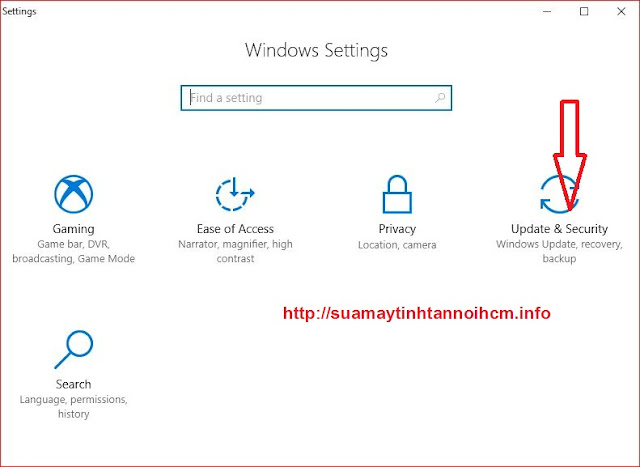

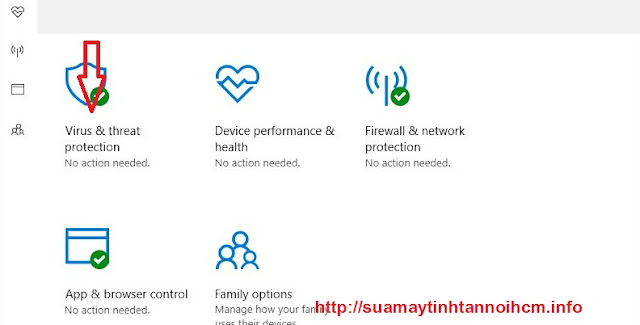
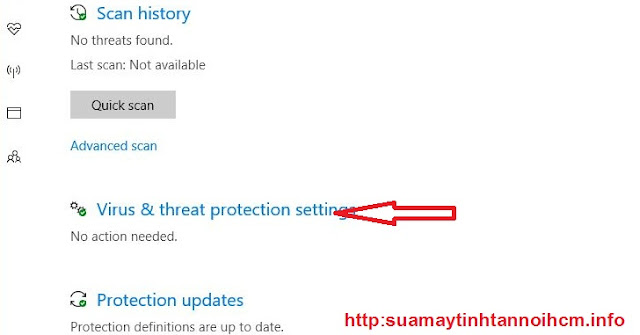


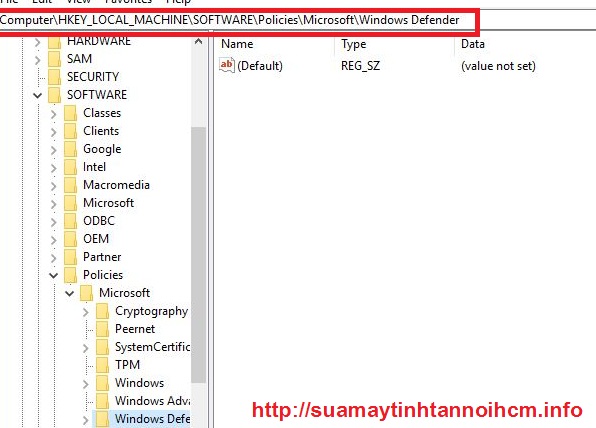







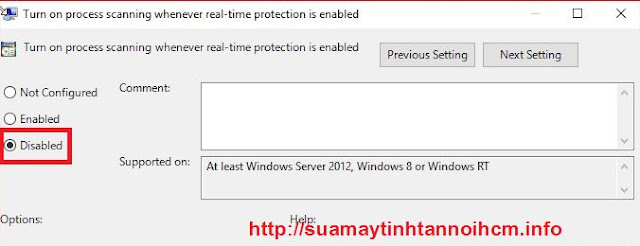







1 nhận xét Facebook